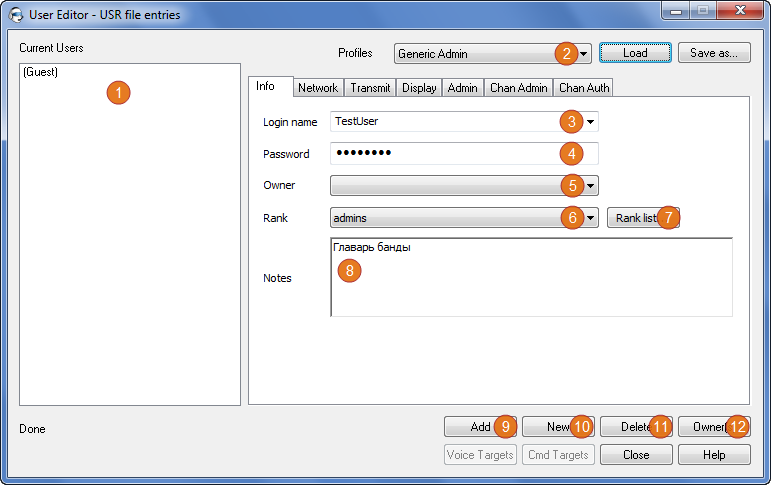
Аккаунт = учетная запись = логин = зарегистрированный на сервере пользователь
1
Current Users (Учетные записи)
Список аккаунтов, зарегистрированных на сервере.
Если выделить аккаунт в этом списке, во всех вкладках справа заполнятся настройки для этого пользователя.
(Guest) - это аккаунт гостя. Гости - это все пользователи, которые входят на сервер, не имея учетной записи на сервере.
Таким образом, можно изменять настройки для гостей. Например, чтобы они всегда перемещались на какой-то специальный канал, и запретить доступ на все остальные каналы.
Если выделить аккаунт в этом списке, во всех вкладках справа заполнятся настройки для этого пользователя.
(Guest) - это аккаунт гостя. Гости - это все пользователи, которые входят на сервер, не имея учетной записи на сервере.
Таким образом, можно изменять настройки для гостей. Например, чтобы они всегда перемещались на какой-то специальный канал, и запретить доступ на все остальные каналы.
2
Profiles (Профили)
В этом списке отображаются заранее определенные или пользовательские профили (созданные на локальном компьютере). В профиле содержатся все настройки из закладок Info, Network, Transmit, Display и Admin. В нем не содержится информация из вкладок Chan Admin и Chan Auth или настройки Voice Targets и Cmd Targets.
Чтобы загрузить настройки из профиля, достаточно выбрать его и нажать кнопку Load.
Примечание. Для каждого нового пользователя нужно подгружать настройки из профиля каждый раз.
Вентрило клиент уже содержит два предопределенных профиля:
Чтобы загрузить настройки из профиля, достаточно выбрать его и нажать кнопку Load.
Примечание. Для каждого нового пользователя нужно подгружать настройки из профиля каждый раз.
Вентрило клиент уже содержит два предопределенных профиля:
-
Generic User
Этот профиль содержит необходимые и достаточные права доступа для простых пользователей. Но они могут быть изменены по желанию.
Generic Admin
Этот профиль содержит достаточные права доступа для простых администраторов. Он не включает в себя настройку Server Admin или другие настройки, которые могут повлиять на безопасность сервера.
3
Login name (Имя пользователя)
Каждый аккаунт на сервере Ventrilo должен иметь
уникальное имя и пароль. Можно вручную ввести имя пользователя в это поле. А если нужный пользователь уже находится на сервере под гостем, можно выбрать его из раскрывающегося списка, нажав на стрелочку.
Это поле активно только при создании нового пользователя.
Это поле активно только при создании нового пользователя.
4
Password (Пароль)
Каждый аккаунт обязан иметь пароль.
Сценарий создания аккаунта: если пользователь, для которого вы создаете аккаунт, уже находится на сервере, то можно открыть с ним Private Chat и отправить созданный логин и пароль в виде текстового сообщения. Либо попросить у него пароль, который он хочет использовать.
После создания нового аккаунта пользователю необходимо перезайти на сервер, введя свой пароль в настройки подключения к серверу.
Редактирование существующего аккаунта: если вы редактируете существующие учетные записи, старый пароль всегда будет отображаться в виде 8 точек. Это общая черта компьютерной безопасности - на самом деле это поле пустое. Если вы добавите ещё один символ к концу этих точек, то должны понимать, что пароль не увеличится на 1 символ, по сравнению с предыдущим.
Чтобы изменить пароль, его всегда нужно вводить заново!
Сценарий создания аккаунта: если пользователь, для которого вы создаете аккаунт, уже находится на сервере, то можно открыть с ним Private Chat и отправить созданный логин и пароль в виде текстового сообщения. Либо попросить у него пароль, который он хочет использовать.
После создания нового аккаунта пользователю необходимо перезайти на сервер, введя свой пароль в настройки подключения к серверу.
Редактирование существующего аккаунта: если вы редактируете существующие учетные записи, старый пароль всегда будет отображаться в виде 8 точек. Это общая черта компьютерной безопасности - на самом деле это поле пустое. Если вы добавите ещё один символ к концу этих точек, то должны понимать, что пароль не увеличится на 1 символ, по сравнению с предыдущим.
Чтобы изменить пароль, его всегда нужно вводить заново!
5
Owner (Владелец)
Каждый аккаунт может иметь владельца. Владельцем автоматически становиться тот человек, который создал новый аккаунт. Таким образом, если аккаунт создателя без права Server Admin, то в Current Users ему будут видны только те, которых он зарегистрировал.
Изменить владельца у существующего аккаунта может только Server Admin. Для этого он должен выбрать пользователя в Current Users, выбрать нового владельца, и затем нажать кнопку Update.
После изменения владельца, тот человек, который создал этот аккаунт, больше не сможет видеть его в Current Users, а следовательно, и редактировать.
Изменить владельца у существующего аккаунта может только Server Admin. Для этого он должен выбрать пользователя в Current Users, выбрать нового владельца, и затем нажать кнопку Update.
После изменения владельца, тот человек, который создал этот аккаунт, больше не сможет видеть его в Current Users, а следовательно, и редактировать.
6
Rank (Ранг / Звание)
С помощью этой настройки можно назначить пользователю ранг.
Ранги имеют как визуальную, так и функцинальную пользу.
Визуальная: если аккаунту присвоен ранг, все остальные пользователи будут видеть аббервиатуру ранга перед ником пользователя. Например, "Operator" Player. Такой префикс может служить для удобного разделения полномочий между игроками клана. Но для сервера Ventrilo это не играет никакой функциональной роли.
Фунциональная: каждый ранг может иметь уровень от 0 до 100. Уровни могут использоваться для повышения прав пользователя при общении на специальных каналах. Если у канала установлен Voice Mode = Queue или Muted, то на нем смогут общаться только юзеры, у которых Rank Level выше или равен, чем Transmit Rank Level у канала.
Если поставить у канала Voice Mode = Muted, то на таком канале никто не сможет говорить, кроме тех, у кого уровень ранга выше, указанного в Transmit Rank Level. Channel или Server Admin могут вручную разрешить пользователю общаться на таком канале, сняв с него Mute
Ранги имеют как визуальную, так и функцинальную пользу.
Визуальная: если аккаунту присвоен ранг, все остальные пользователи будут видеть аббервиатуру ранга перед ником пользователя. Например, "Operator" Player. Такой префикс может служить для удобного разделения полномочий между игроками клана. Но для сервера Ventrilo это не играет никакой функциональной роли.
Фунциональная: каждый ранг может иметь уровень от 0 до 100. Уровни могут использоваться для повышения прав пользователя при общении на специальных каналах. Если у канала установлен Voice Mode = Queue или Muted, то на нем смогут общаться только юзеры, у которых Rank Level выше или равен, чем Transmit Rank Level у канала.
Если поставить у канала Voice Mode = Muted, то на таком канале никто не сможет говорить, кроме тех, у кого уровень ранга выше, указанного в Transmit Rank Level. Channel или Server Admin могут вручную разрешить пользователю общаться на таком канале, сняв с него Mute
7
Rank List (Список рангов)
По этой кнопке осуществляется редактирование списка рангов. В открывшемся окошке можно добавлять, изменять и удалять ранги.
Примечание. Можно создать не больше 100 рангов.
Примечание. Можно создать не больше 100 рангов.
8
Notes (Примечания)
В это поле можно добавить любую дополнительную информацию о пользователе.
9
Add / Update (Добавить / Обновить)
Эта кнопка изменяет свое название и функцию в зависимости от того, что вы выбрали. Если вы нажмете на кнопку New, эта кнопка изменится на Add. Если вы нажмете на имя пользователя в Current Users, то кнопка изменится на Update.
Любые изменения, которые вы вносите в существующие или в новые учетные записи, должны быть обновлены на сервере путем нажатия этой кнопки. Она посылает серверу необходимую команду на создание нового пользователя, или на обновление существующего. В текущей версии вентрилы нет уведомлений об успешном выполнении запроса. Но если что-то сделано не правильно, сервер возвратит ошибку и вы получите сообщение с её описанием.
Любые изменения, которые вы вносите в существующие или в новые учетные записи, должны быть обновлены на сервере путем нажатия этой кнопки. Она посылает серверу необходимую команду на создание нового пользователя, или на обновление существующего. В текущей версии вентрилы нет уведомлений об успешном выполнении запроса. Но если что-то сделано не правильно, сервер возвратит ошибку и вы получите сообщение с её описанием.
10
New (Новый)
Эта кнопка обнуляет все поля на всех вкладках и переключает вас на вкладку Info, установив фокус на поле Login name. Она так же изменит название кнопки Add / Update на Add.
Если у вас уже есть профиль для нового пользователя, то сейчас самое время подгрузить его настройки кнопкой Load, или можно сделать это после заполнения логина и пароля. Выбор за вами - подгрузить профиль можно в любой момент.
Примечание. Необходимо нажать кнопку Add для того, чтобы новый пользователь был создан на сервере.
Если у вас уже есть профиль для нового пользователя, то сейчас самое время подгрузить его настройки кнопкой Load, или можно сделать это после заполнения логина и пароля. Выбор за вами - подгрузить профиль можно в любой момент.
Примечание. Необходимо нажать кнопку Add для того, чтобы новый пользователь был создан на сервере.
11
Delete (Удалить)
Эта кнопка удаляет учетную запись выбранную в Current Users.
Вы можете удалить сразу несколько учетных записей. Для этого выделяйте их, удерживая клавишу Shift. Это очень рискованно, поэтому программа спросит подтверждения, прежде чем продолжить.
Вы можете удалить сразу несколько учетных записей. Для этого выделяйте их, удерживая клавишу Shift. Это очень рискованно, поэтому программа спросит подтверждения, прежде чем продолжить.
12
Owner(s) (Владельцы аккаунтов)
Эта кнопка может быть использована только пользователем с правом Server Admin. Используется она для изменения Owner'a для группы пользователей. При нажатии на кнопку откроется новое окно, в котором надо выбрать старого владельца и нового.
Для чего это нужно? Предположим, что вы, как админ сервера, дали своему другу право Add Users. Он в течение какого-то времени добавлял разных пользователей, но спустя некоторое время он, по разным причинам, не должен больше иметь такую возможность. Тогда вам нужно передать учетные записи, созданные этим человеком, новому владельцу. Таким образом, новый владелец сможет нести ответственность за эту группу пользователей.
Вы можете сделать это вручную, перебирая все учетные записи, но легче использовать эту функцию для обновления всех и сразу.
Перенос прав возможен только до удаления предыдущего владельца учетных записей!
Владения группами Voice Targets и Commanding Targets переносятся должным образом.
Примечание. Вы можете перенести учетные записи только владельцу, имеющему право Add users. Вот почему в списке New owner, скорее всего, не будет ни одного пользователя.
Для чего это нужно? Предположим, что вы, как админ сервера, дали своему другу право Add Users. Он в течение какого-то времени добавлял разных пользователей, но спустя некоторое время он, по разным причинам, не должен больше иметь такую возможность. Тогда вам нужно передать учетные записи, созданные этим человеком, новому владельцу. Таким образом, новый владелец сможет нести ответственность за эту группу пользователей.
Вы можете сделать это вручную, перебирая все учетные записи, но легче использовать эту функцию для обновления всех и сразу.
Перенос прав возможен только до удаления предыдущего владельца учетных записей!
Владения группами Voice Targets и Commanding Targets переносятся должным образом.
Примечание. Вы можете перенести учетные записи только владельцу, имеющему право Add users. Вот почему в списке New owner, скорее всего, не будет ни одного пользователя.
